Bạn đã bao giờ gặp phải tình trạng “màn hình xanh chết chóc” (BSOD) với thông báo “Memory Management” trên hệ điều hành Windows của mình chưa? Đây là một trong những mã dừng phổ biến, gây không ít phiền toái cho người dùng. Tuy nhiên, đừng quá lo lắng, bởi có nhiều giải pháp đơn giản nhưng hiệu quả để khắc phục triệt để lỗi quản lý bộ nhớ Windows này, giúp hệ thống của bạn hoạt động ổn định trở lại. Trong bài viết chuyên sâu này, thuthuatdidong.net sẽ cùng bạn đi sâu tìm hiểu nguyên nhân và từng bước xử lý lỗi “Memory Management”, từ những cách cơ bản nhất đến các giải pháp phức tạp hơn, đảm bảo bạn có thể tự tin sửa lỗi tại nhà.
Lỗi “Memory Management” Windows là gì?
Mỗi hệ thống Windows đều sử dụng cơ chế quản lý bộ nhớ để điều phối và quản lý tài nguyên bộ nhớ hệ thống. Mặc dù tên gọi đã nói lên tất cả, chức năng quản lý bộ nhớ hoạt động hiệu quả là yếu tố then chốt đối với sức khỏe tổng thể của máy tính bạn. Khi chức năng quản lý bộ nhớ của Windows gặp trục trặc, hệ thống của bạn sẽ bắt đầu xuất hiện những màn hình xanh chết chóc (BSOD) liên tục.
Cụ thể, chức năng quản lý bộ nhớ trên Windows 10 và Windows 11 có nhiệm vụ theo dõi mọi vị trí bộ nhớ trên hệ thống, quản lý việc cấp phát, chuyển đổi và các tiến trình được cấp quyền truy cập, cũng như những tiến trình đang được giữ trong bộ nhớ RAM của bạn. Ví dụ, khi bạn mở một chương trình, bộ quản lý bộ nhớ sẽ cấp phát RAM cho nó, và khi bạn đóng chương trình, nó sẽ thông báo cho hệ thống rằng bộ nhớ đó hiện đã trống và sẵn sàng để sử dụng.
Vậy, tại sao lỗi màn hình xanh “Memory Management” lại xảy ra?
Nói một cách ngắn gọn, khi bạn thấy màn hình BSOD “Memory Management”, điều đó có nghĩa là đã có một lỗi quản lý bộ nhớ nghiêm trọng. Windows sẽ bị treo và bạn có thể thấy mã dừng lỗi 0x0000001A (mã này không phải lúc nào cũng xuất hiện, nhưng dòng chữ “MEMORY_MANAGEMENT” chắc chắn sẽ hiển thị trên màn hình của bạn).
Nguyên nhân gây ra lỗi quản lý bộ nhớ
Có một số nguyên nhân phổ biến gây ra lỗi quản lý bộ nhớ, bao gồm:
- RAM bị lỗi: Thanh RAM bị hỏng hoặc không tương thích.
- Sự cố với phần cứng mới: Đặc biệt là card đồ họa.
- Driver lỗi thời hoặc bị hỏng: Các trình điều khiển thiết bị không tương thích hoặc đã lỗi thời.
- Sự cố phần mềm: Bao gồm các tệp hệ thống hoặc tệp hệ điều hành bị hỏng.
- Lỗi ổ đĩa: Các vấn đề về phân vùng hoặc lỗi trên ổ cứng.
Đôi khi, nếu chỉ là một lỗi “Memory Management” đơn lẻ, một thao tác khởi động lại hệ thống nhanh chóng có thể giải quyết vấn đề. Tuy nhiên, trong nhiều trường hợp, bạn sẽ cần phải tìm hiểu sâu hơn để khắc phục triệt để lỗi quản lý bộ nhớ này.
Các Bước Khắc Phục Cơ Bản Cho Lỗi Memory Management
Trước khi đi sâu vào các giải pháp phức tạp hơn, hãy thử thực hiện những cách khắc phục nhanh sau đây. Rất có thể một trong số chúng sẽ giải quyết được vấn đề quản lý bộ nhớ của bạn mà không tốn quá nhiều thời gian.
- Khởi động lại máy tính: Bạn đã thử tắt máy và bật lại chưa? Giải pháp đơn giản này có thể khắc phục vô số vấn đề của Windows, bao gồm cả mã dừng “Memory Management”.
- Cập nhật Windows: Tiếp theo, hãy thử cập nhật Windows. Các tệp hệ thống lỗi thời có thể gây ra những lỗi không mong muốn. Kiểm tra các bản cập nhật đang chờ xử lý là một cách nhanh chóng và dễ dàng để xác định xem đó có phải là nguyên nhân gây ra sự cố của bạn hay không.
- Đối với Windows 10: Nhấn tổ hợp phím Win + I để mở Cài đặt, sau đó truy cập Update & Security > Windows Update. Cài đặt bất kỳ bản cập nhật nào đang chờ xử lý.
- Đối với Windows 11: Nhấn tổ hợp phím Win + I, sau đó truy cập Windows Update. Cài đặt bất kỳ bản cập nhật nào đang chờ xử lý.
- Kiểm tra và cắm lại phần cứng (Reseat Hardware): Bạn cũng có thể thử tháo ra và cắm lại các linh kiện phần cứng của hệ thống, phòng trường hợp có linh kiện nào đó bị lỏng khỏi cổng hoặc khe cắm. Nếu gần đây bạn có di chuyển máy tính hoặc máy bị va đập, có khả năng RAM của bạn bị lỏng, dẫn đến lỗi quản lý bộ nhớ.
Mặc dù không có gì đảm bảo các cách khắc phục cơ bản này sẽ hiệu quả, nhưng chúng rất đáng để thử.
Chẩn Đoán RAM Bằng Windows Memory Diagnostic Tool
Nếu lỗi “Memory Management” Windows vẫn tiếp diễn, đã đến lúc chạy công cụ Windows Memory Diagnostic để kiểm tra lỗi cụ thể với RAM của hệ thống. Công cụ này sẽ chạy sau khi bạn khởi động lại Windows, kiểm tra lỗi trong RAM và tạo một nhật ký lỗi để phân tích.
- Nhập từ khóa “windows memory diagnostic” vào thanh tìm kiếm của Start Menu và chọn kết quả phù hợp nhất.
- Bạn sẽ có hai tùy chọn: khởi động lại ngay (restart now) hoặc kiểm tra sự cố sau lần khởi động hệ thống tiếp theo (check for problems after the next system reboot). Tùy chọn khởi động lại sẽ ngay lập tức khởi động lại máy tính của bạn và bắt đầu công cụ chẩn đoán. Tuy nhiên, hãy lưu ý rằng công cụ chẩn đoán có thể mất hàng giờ để chạy và máy tính của bạn sẽ không thể sử dụng được trong thời gian đó.
- Do đó, việc chọn kiểm tra sự cố sau là lựa chọn tốt hơn, vì bạn có thể tiếp tục sử dụng máy tính của mình (dù vẫn có thể gặp BSOD “Memory Management”) và sau đó lên kế hoạch để quá trình quét bộ nhớ chạy qua đêm, tối đa hóa thời gian chạy của nó.
Xem kết quả chẩn đoán bộ nhớ trong Event Viewer
Sau khi hoàn tất, bạn có thể kiểm tra nhật ký sự kiện của Windows Memory Diagnostic để tìm lỗi. Tuy nhiên, tệp nhật ký này không hiển thị rõ ràng sau khi bạn khởi động lại Windows.
- Nhấn tổ hợp phím Win + X và chọn Event Viewer từ menu Power.
- Trong Event Viewer, chọn Event Viewer (Local) > Windows Logs > System.
- Trong cột bên phải, chọn Find và gõ MemoryDiagnostic vào ô. Nhấn Find Next.
Kết quả chẩn đoán của bạn sẽ được hiển thị ở cuối cửa sổ.
Kiểm Tra RAM Chuyên Sâu Với MemTest86
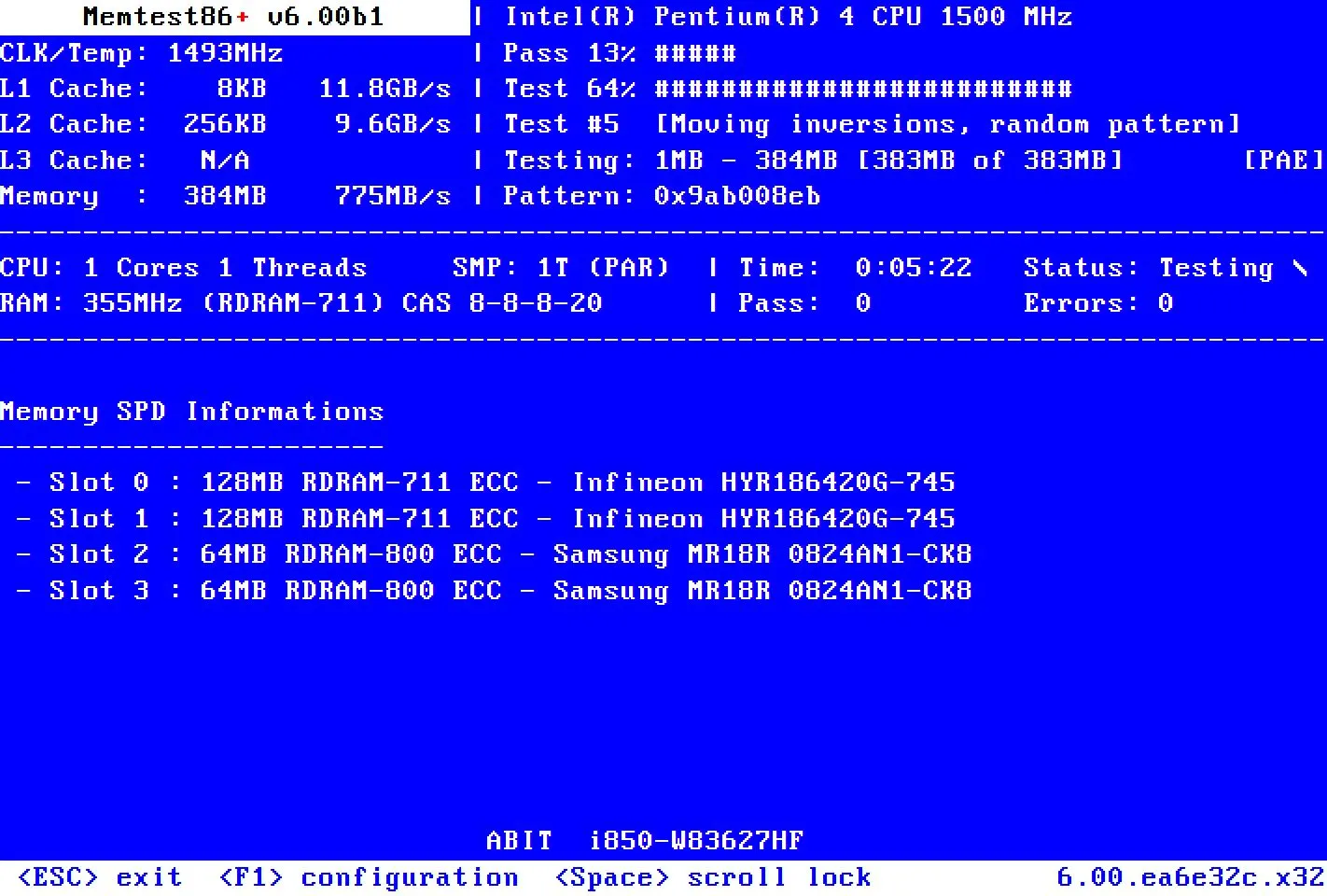 Giao diện MemTest86 đang tiến hành kiểm tra bộ nhớ RAM của hệ thống
Giao diện MemTest86 đang tiến hành kiểm tra bộ nhớ RAM của hệ thống
Mặc dù công cụ Windows Memory Diagnostic quét và kiểm tra RAM của bạn để tìm lỗi, nhưng nó không phải lúc nào cũng phát hiện được tất cả. Nhiều chuyên gia và người dùng tin dùng một công cụ khác khi kiểm tra RAM: MemTest86.
Điểm khác biệt chính giữa hai công cụ là bạn chạy MemTest86 từ một ổ đĩa flash USB có khả năng khởi động (bootable USB). Giống như Windows Memory Diagnostic, MemTest86 mất một thời gian dài để hoàn thành một lần quét, có thể kéo dài hàng giờ tùy thuộc vào lượng RAM được cài đặt trong hệ thống của bạn. Nếu bạn muốn thử công cụ mạnh mẽ này để kiểm tra sâu hơn tình trạng của RAM, hãy tham khảo các hướng dẫn chi tiết về cách tạo USB bootable và sử dụng MemTest86 để đảm bảo hệ thống bộ nhớ của bạn hoạt động ổn định nhất.
Cập Nhật Driver Hệ Thống
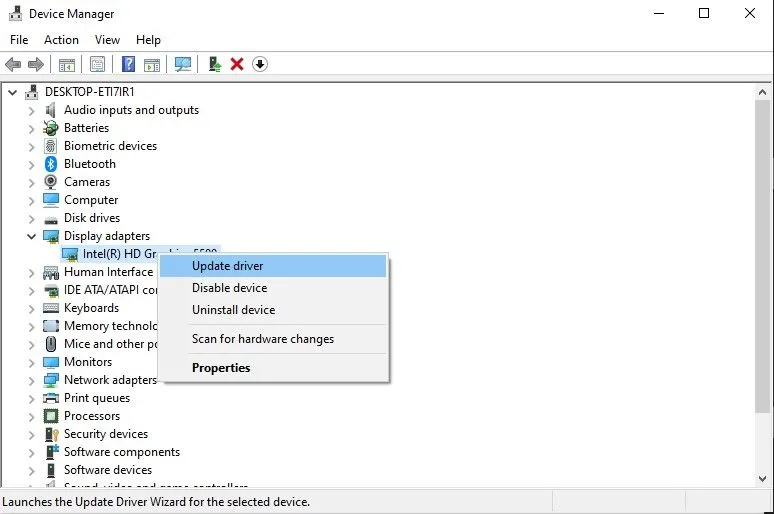 Biểu tượng hiển thị quá trình cập nhật driver card đồ họa cho máy tính
Biểu tượng hiển thị quá trình cập nhật driver card đồ họa cho máy tính
Một giải pháp tiềm năng nhanh chóng và tiện lợi khác cho lỗi BSOD “Memory Management” là cập nhật driver hệ thống của bạn. Phần mềm hoặc phần cứng mới có thể đi kèm với driver mới, và hệ thống của bạn có thể chưa nhận được thông báo đó. Các lỗi driver ít phổ biến hơn so với thời kỳ máy tính sơ khai, đặc biệt là khi Windows 10 và 11 đã tự động xử lý phần lớn các bản cập nhật driver. Tuy nhiên, điều đó không có nghĩa là chúng không bao giờ xảy ra.
Cập nhật driver trên Windows 10
- Nhấn tổ hợp phím Win + I để mở bảng Cài đặt (Settings), sau đó chọn Update & Security > View update history. Bạn có thể tìm thấy bất kỳ bản cập nhật driver nào tại đây.
- Tiếp theo, gõ “device manager” vào thanh tìm kiếm của Start Menu và chọn kết quả phù hợp nhất. Duyệt qua danh sách và kiểm tra xem có biểu tượng lỗi nào không. Nếu không có gì, thì tình trạng driver của bạn có lẽ không phải là nguyên nhân gây ra sự cố.
- Nếu bạn thấy một driver có cảnh báo màu vàng hoặc đỏ, hãy nhấp chuột phải vào driver có vấn đề, chọn Update Driver, sau đó làm theo hướng dẫn trên màn hình, thông thường là chọn tùy chọn Search automatically for drivers (Tìm kiếm driver tự động).
Cập nhật driver trên Windows 11
- Nhấn tổ hợp phím Win + I để mở bảng Cài đặt Windows 11. Truy cập Windows Update > Update History.
- Cuộn xuống và mở rộng phần Driver Updates. Nó sẽ hiển thị cho bạn bất kỳ driver Windows 11 nào mới được cập nhật gần đây.
- Bây giờ, nhấn tổ hợp phím Win + X để mở Power Menu và chọn Device Manager. Cuộn xuống danh sách và kiểm tra xem có biểu tượng lỗi màu vàng hoặc đỏ nào không. Nếu không có biểu tượng lỗi, thì khả năng cao một driver cấu hình sai không phải là nguyên nhân gây ra lỗi quản lý bộ nhớ Windows 11.
- Nếu bạn thấy một driver có cảnh báo màu vàng hoặc đỏ, hãy nhấp chuột phải vào driver có vấn đề, chọn Update Driver, sau đó làm theo hướng dẫn trên màn hình, thông thường là chọn tùy chọn Search automatically for drivers.
Ngoài ra, bạn có thể sử dụng các công cụ của bên thứ ba để cập nhật tất cả driver hệ thống cùng lúc. Có nhiều công cụ miễn phí có thể giúp bạn làm điều này, ví dụ như IOBit’s Driver Booster hoặc Snappy Driver Installer.
Cập Nhật Driver Card Đồ Họa (GPU)
Một điểm chung xuyên suốt các chủ đề và diễn đàn về lỗi BSOD “Memory Management” là, đôi khi, các driver GPU lỗi thời hoặc thậm chí là driver quá mới có thể gây ra BSOD. Mặc dù trọng tâm là mã dừng quản lý bộ nhớ chung, nhưng cũng có một mã dừng cụ thể liên quan đến quản lý bộ nhớ video (video memory management-specific stop code), đó là 0x0000010E. Mã này có thể chỉ ra một driver GPU bị lỗi.
Để cập nhật driver GPU của bạn, hãy truy cập trang web của nhà sản xuất và tải xuống bản cập nhật mới nhất. Đối với đa số người dùng, đó sẽ là Nvidia hoặc AMD.
Cách xác định GPU của bạn
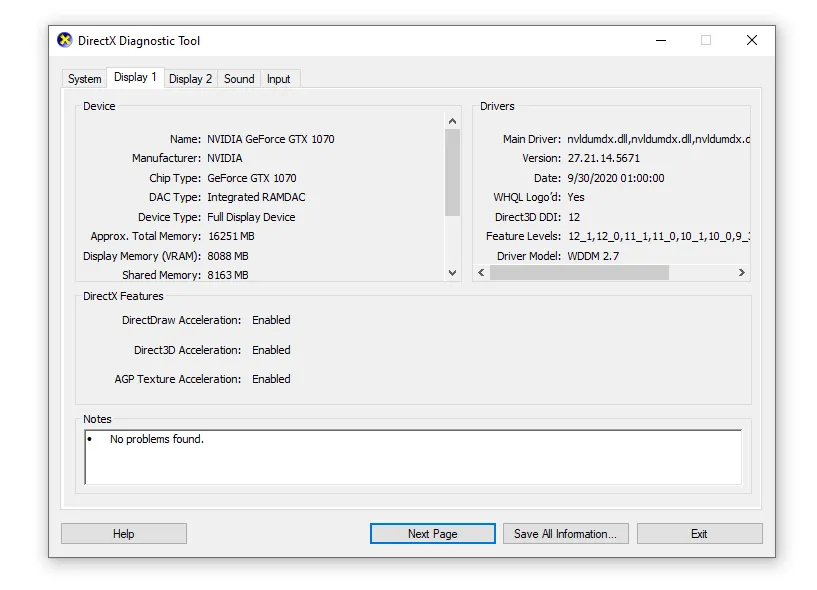 Thông tin chi tiết về card đồ họa GPU hiển thị trong công cụ DirectX Diagnostic Tool
Thông tin chi tiết về card đồ họa GPU hiển thị trong công cụ DirectX Diagnostic Tool
Nếu bạn không chắc mình đang sử dụng GPU nào, hãy gõ “dxdiag” vào thanh tìm kiếm của Start Menu và chọn kết quả phù hợp nhất. Khi công cụ DirectX Diagnostic Tool mở ra, chọn tab Display. Bạn sẽ tìm thấy thông tin GPU của mình được liệt kê tại đây.
Chạy Công Cụ CHKDSK và SFC để Sửa Lỗi Hệ Thống
CHKDSK là một công cụ hệ thống của Windows có chức năng xác minh hệ thống tệp và, với một số cài đặt nhất định, khắc phục các sự cố trong quá trình chạy. Bạn chạy CHKDSK từ Command Prompt và nó có rất nhiều tính năng hữu ích.
Chạy lệnh CHKDSK
- Gõ “command prompt” vào thanh tìm kiếm Start Menu, sau đó nhấp chuột phải vào kết quả phù hợp nhất và chọn Run as administrator (Chạy với quyền quản trị viên). (Hoặc, nhấn tổ hợp phím Windows + X, sau đó chọn Command Prompt (Admin) từ menu.)
- Tiếp theo, gõ lệnh chkdsk /r và nhấn Enter. Lệnh này sẽ quét hệ thống của bạn để tìm lỗi và khắc phục mọi sự cố trên đường đi.
Chạy CHKDSK có thể giúp khắc phục nhiều lỗi Windows, bao gồm cả lỗi màn hình xanh DPC WATCHDOG VIOLATION.
Lỗi quản lý bộ nhớ vẫn còn xảy ra? System File Check (SFC) là một công cụ hệ thống khác của Windows kiểm tra các tệp hệ thống Windows bị thiếu hoặc bị hỏng. Nghe giống CHKDSK phải không? Vâng, SFC kiểm tra cụ thể các tệp hệ thống của Windows, trong khi CHKDSK quét toàn bộ ổ đĩa của bạn để tìm lỗi.
Chạy lệnh SFC cùng với DISM
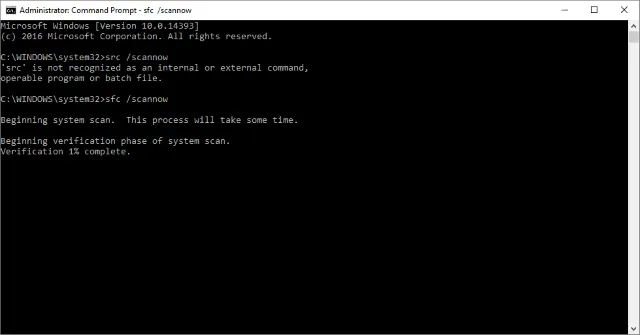 Cửa sổ Command Prompt hiển thị kết quả quét hệ thống bằng lệnh sfc scannow
Cửa sổ Command Prompt hiển thị kết quả quét hệ thống bằng lệnh sfc scannow
Tuy nhiên, trước khi chạy lệnh SFC, tốt nhất là nên kiểm tra lại để đảm bảo rằng nó hoàn toàn hoạt động. DISM là viết tắt của Deployment Image Servicing and Management. DISM là một tiện ích Windows tích hợp với một loạt các chức năng. Trong trường hợp này, lệnh DISM Restorehealth đảm bảo rằng giải pháp tiếp theo của chúng ta sẽ hoạt động bình thường. Đầu tiên, hãy thực hiện các bước sau.
- Gõ “Command Prompt (Admin)” vào thanh tìm kiếm Start Menu, sau đó nhấp chuột phải và chọn Run as administrator để mở Command Prompt với quyền quản trị viên.
- Gõ lệnh sau và nhấn Enter: DISM /online /cleanup-image /restorehealth
- Chờ lệnh hoàn thành. Quá trình này có thể mất tới 20 phút, tùy thuộc vào tình trạng hệ thống của bạn. Quá trình có vẻ bị kẹt ở một số thời điểm, nhưng hãy kiên nhẫn chờ nó hoàn tất.
- Khi quá trình hoàn tất, gõ lệnh sfc /scannow và nhấn Enter.
Bây giờ, hãy chờ quá trình quét hoàn tất.
Đặt Lại Windows (Giải Pháp Cuối Cùng)
Vẫn đang “bức tóc” vì lỗi “Memory Management”? Đôi khi, không có gì khác ngoài việc đặt lại Windows mới có thể khắc phục hoàn toàn vấn đề của bạn. Đặt lại Windows sẽ thay thế các tệp hệ thống của bạn bằng một bộ tệp hoàn toàn mới. Về mặt lý thuyết, điều này sẽ loại bỏ các vấn đề còn sót lại liên quan đến lỗi quản lý bộ nhớ trong khi vẫn giữ nguyên hầu hết các tệp quan trọng của bạn.
Cách đặt lại Windows 10
- Truy cập Settings > Update and Security > Recovery.
- Trong mục Reset this PC, chọn Get started.
- Hệ thống của bạn sẽ khởi động lại ngay khi bạn nhấn nút, vì vậy hãy đảm bảo sao lưu bất kỳ tệp quan trọng nào trước đó. Hệ thống của bạn sẽ khởi động lại, sau đó bạn có thể chọn Keep my files (Giữ lại tệp của tôi) hoặc Remove everything (Xóa mọi thứ).
Cách đặt lại Windows 11
- Nhấn tổ hợp phím Win + I, và truy cập System > Recovery.
- Từ đây, chọn Reset this PC. Bạn có thể chọn giữ lại hoặc xóa các tệp cá nhân của mình và sau đó cài đặt lại Windows 11.
Lỗi màn hình xanh “Memory Management” khá khó xử lý. Rất nhiều biến số có thể dẫn đến lỗi quản lý bộ nhớ, và đó chính là lý do tại sao việc chẩn đoán một vấn đề trực tiếp đôi khi lại khó khăn. Tuy nhiên, chúng tôi hy vọng rằng một trong những giải pháp trên thuthuatdidong.net đã cung cấp sẽ giúp hệ thống của bạn trở lại hoạt động bình thường, để bạn có thể tiếp tục công việc mà không còn phải đối mặt với bất kỳ màn hình xanh chết chóc nào nữa. Hãy chia sẻ trải nghiệm và kết quả của bạn trong phần bình luận bên dưới, và đừng quên theo dõi thuthuatdidong.net để cập nhật thêm nhiều thủ thuật công nghệ hữu ích khác!


